كيفية استخراج ملف CAB في نظام التشغيل Windows 10
Miscellanea / / August 04, 2021
الإعلانات
تُستخدم ملفات CAB أو ملفات CABINET في نظام التشغيل windows 10 لغرض تخزين الشهادات أو ملفات الصيانة فيما يتعلق بجميع برامج التشغيل في جهاز الكمبيوتر الخاص بك. في الأيام السابقة ، كانت هذه الملفات تُعرف أيضًا باسم ملفات Diamond لأنها كانت تحتوي على ملفات مهمة تتعلق بتثبيت Windows. ولكن في حالة رغبتك في استخراج ملف CAB في نظام التشغيل Windows 10 ، فستحتاج إلى برنامج استخراج مضغوط.
يدعم Windows عرض ملفات Cab ، ويمكنك النقر نقرًا مزدوجًا لرؤية محتوياتها. لكنك لن تكون قادرًا على استخراجها بسهولة. نظرًا لأن ملفات الخزانة تدعم ضغط البيانات بدون فقدان البيانات ، فلن تحتاج إلى برنامج تابع لجهة خارجية لاستخراجها.
ولكن في تكوين Windows الأخير ، يمكن استخلاص هذه الملفات لفترة أطول باستخدام برنامج أرشيف win الافتراضي. إذن إليك كيفية استخراج ملف CAB في نظام التشغيل Windows 10 مجانًا.

الإعلانات
كيفية استخراج ملف CAB في نظام التشغيل Windows 10
يتعامل Windows بشكل أساسي مع ملفات CAB كمجلد ، بحيث يمكنك فتحها بسهولة. ولكن إذا كنت ترغب في استخراج جميع المحتويات الموجودة داخل ملف الخزانة ، فأنت بحاجة إلى تثبيت أي برنامج أرشفة تابع لجهة خارجية. سأستخدم 7-zip لهذا البرنامج التعليمي ، وهو برنامج مجاني ومفتوح المصدر يمكنك تنزيله مجانًا.
تنزيل 7-Zipخطوات استخراج ملف CAB في نظام التشغيل Windows 10 باستخدام 7-Zip:
أولاً ، انقل الملف أو انسخه إلى سطح المكتب. بعض ملفات الخزانة محمية كتابة أو تنفيذ ، لحمايتها من أي تلاعب بالبيانات. لذلك تحتاج إلى نسخها إلى أي مكان آخر لاستخراجها.
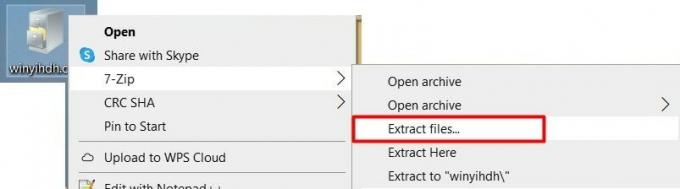
انقر بزر الماوس الأيمن على ملف cab وحدد 7-zip من القائمة. في خيارات القائمة الفرعية ، حدد استخراج الملفات.
انتظر بضع ثوانٍ ودع محتويات الملف تستخرج إلى مجلد جديد على سطح المكتب.
الإعلانات
هل سئمت من التحديث التلقائي لنظام التشغيل Windows؟ اقرأ: كيفية تعطيل تحديثات متجر Windows التلقائية؟
خطوات استخراج ملف CAB في نظام التشغيل Windows 10 بدون 7-Zip:
إذا لم يكن لديك أي برنامج أرشفة أو كنت لا ترغب في تنزيله أيضًا ، فهناك طريقة. في هذه الطريقة ، تحتاج إلى إعادة تسمية امتداد .cab إلى .zip extension. بهذه الطريقة ، سيعتقد Windows أنه أرشيف مضغوط وسيستخرجه بسلاسة.
الإعلانات
أولاً ، انقل الملف أو انسخه إلى سطح المكتب. تتم كتابة أو تنفيذ بعض ملفات الخزانة محمية ، لحمايتها من أي تلاعب بالبيانات. لذلك تحتاج إلى نسخها إلى أي مكان آخر لاستخراجها.
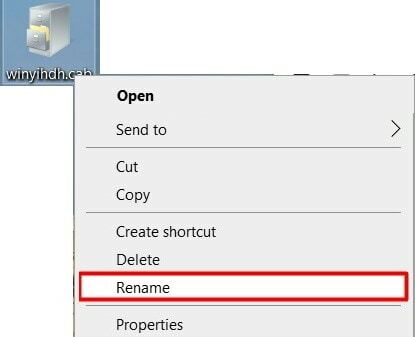
انقر بزر الماوس الأيمن فوق الملف وحدد إعادة التسمية.
أعد تسمية الملف باسم "newfile.zip" واحفظه.
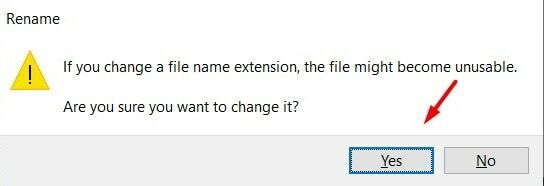
ستظهر نافذة منبثقة لتأكيد عملك. ببساطة اختر نعم.
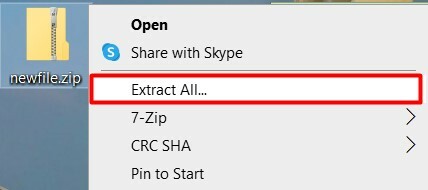
سيظهر الملف الآن كأرشيف مضغوط ، انقر بزر الماوس الأيمن واختر خيار استخراج الكل.
استنتاج
تعد الطريقتان المذكورتان أعلاه طرقًا سهلة وبسيطة لفتح واستخراج أي ملفات خزانة على نظام التشغيل Windows 10. نظرًا لأن ملفات الخزانة تخزن معلومات مهمة وحساسة ، فلا يجب عليك استخراجها إلا إذا لزم الأمر.
اختيار المحرر:
- تمكين الإضاءة الخلفية للوحة المفاتيح في نظام التشغيل Windows 10؟
- كيف تغير الخطوط في أوراق جوجل؟
- كيف تغير مشغل الفيديو الافتراضي على متصفحك؟
- أفضل 5 برامج لتنظيف أجهزة الكمبيوتر لنظام التشغيل Windows 10 (2020)
- ما هو Conhost.exe وهل هو آمن؟
راهول طالب في علوم الكمبيوتر وله اهتمام كبير بمجال موضوعات التكنولوجيا والعملات المشفرة. يقضي معظم وقته إما في الكتابة أو الاستماع إلى الموسيقى أو السفر في أماكن غير مرئية. يعتقد أن الشوكولاتة هي الحل لجميع مشاكله. الحياة تحدث ، والقهوة تساعد.



